小伙伴们你们知道在win8局域网如何远程关机呢?今天小编很乐意与大家分享在win8局域网远程关机操作方法,感兴趣的可以来了解了解哦。
win8局域网远程关机操作方法

1、按“Win+R”打开“运行”窗口,输入“cmd”进入命令提示符界面;
2、从打开的“命令提示符”界面中,输入“shutdown -s”并按回车键;如图所示:
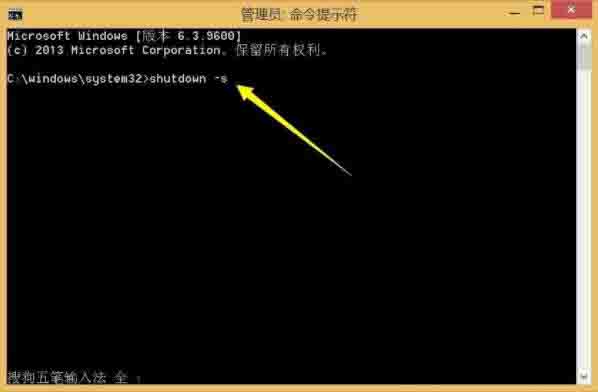
3、此时将弹出提示窗口,提示“计算机将在1分钟后关机”;如图所示:

4、如果想取消关机命令,则只需要输入“shutdown
-a”命令并按回车键,此时将在任务栏右下角显示“任务已取消”的提示,这表明强制关机命令被取消;如图所示:
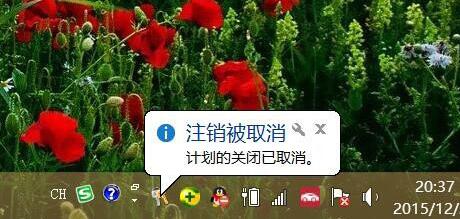
5、如果想关机局域网或广域网中某一台计算机,则使用命令“shutdown -s -m 远程计算机IP地址”即可;如图所示:

6、要想实现远程关机操作,则远程计算机必须开启“远程强制关机”策略,对此在远程计算机桌面,按“Win+R”打开“运行”窗口,输入“gpedit.msc”打开“系统配置策略”;如图所示:
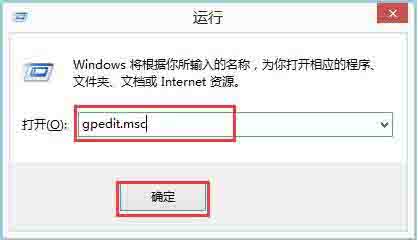
7、打开“系统配置策略”界面后,依次展开“计算机配置”→“Windows
设置”→“安全设置”→“本地策略”→“用户权限分配”,然后在右侧双击打开“从远程系统强制关机”项;如图所示:
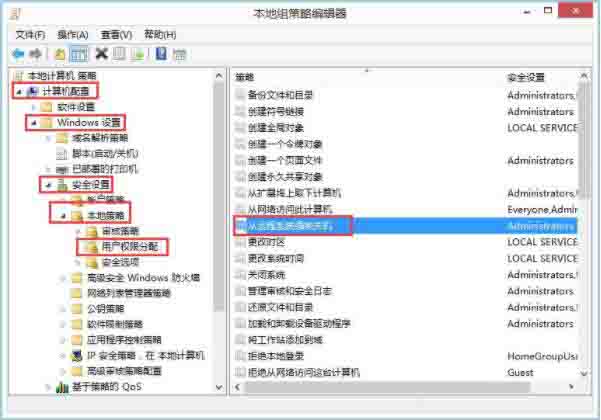
8、并从弹出的“属性”窗口中,点击“添加用户和组”按钮,然后输入并添加“Guest”账户即可,此后就可以实现远程关机此电脑操作了。如图所示:
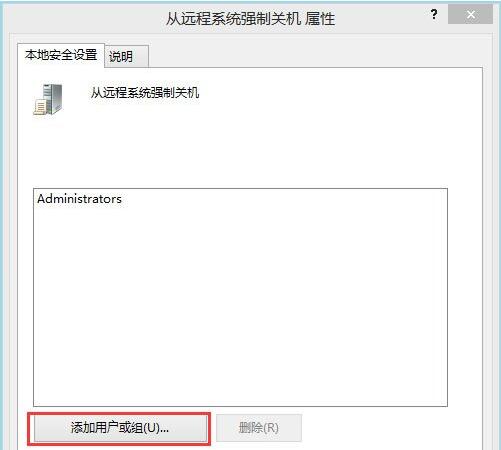
以上就是小编给大家带来的全部内容,大家都学会了吗?





















 4086
4086











 被折叠的 条评论
为什么被折叠?
被折叠的 条评论
为什么被折叠?








